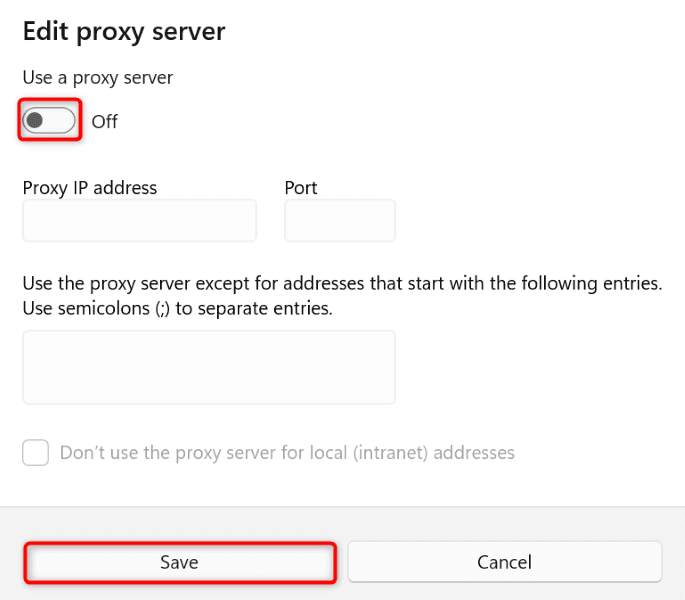Windows PC에서 코드 0x8004de40과 함께 " OneDrive 에 연결하는 동안 문제가 발생했습니다" 오류가 발생합니까 ? OneDrive 에 클라우드 연결 문제가 발생하여 위 오류가 발생할 수 있습니다. 몇 가지 솔루션을 적용하여 오류를 해결하고 OneDrive 앱 활동으로 돌아갈 수 있습니다. Windows 11 및 Windows 10 에서 이를 수행하는 방법은 다음과 같습니다 .
OneDrive는(OneDrive) 여러 가지 이유로 0x8004de40 오류를 표시합니다. 인터넷 연결이 작동하지 않거나, 필수 TLS(TLS) 버전 을 활성화하지 않았거나 , 방화벽이 OneDrive 의 인터넷 액세스를 차단했을 수 있습니다.

인터넷 연결을 확인하세요
OneDrive 오류 0x8004de40이 발생하는(you get a OneDrive error) 가장 일반적인 이유 는 인터넷 연결이 작동하지 않기 때문입니다. 연결이 작동하지 않아 OneDrive가(OneDrive) 클라우드에 대한 링크를 설정하지 못할 수 있습니다.
이 경우 인터넷 연결이 작동하는지 확인하고 확인하세요. 컴퓨터에서 웹 브라우저를 열고 사이트에 접속하면 됩니다. 연결에 문제가 있으면 웹 브라우저가 사이트를 로드하지 않습니다.
라우터 재부팅(rebooting your router) 과 같은 기본적인 수정 방법을 사용하여 인터넷 문제를 해결해(resolve your internet problems) 볼 수 있습니다 . 그래도 문제가 해결되지 않으면 인터넷 서비스 제공업체( ISP )에 문의하여 추가 도움을 받으세요.
Windows PC를 다시 시작하세요
목록의 다음 수정 사항은 PC를 재부팅하는 것입니다. OneDrive 또는 컴퓨터에 사소한 결함이 발생할 수 있으며, 이는 PC를 껐다가 다시 켜면 해결할 수 있습니다. 이렇게 하면 PC에서 실행 중인 모든 서비스가 닫히고 해당 서비스가 다시 로드되어 많은 사소한 문제가 해결됩니다.
시작(Start) 메뉴를 열고 전원(Power) 아이콘을 선택한 후 다시 시작을 선택하여 (Restart)Windows PC를 재부팅(reboot your Windows PC) 할 수 있습니다 .

PC가 켜지면 OneDrive를(OneDrive) 실행 하고 앱이 인터넷에 연결되어 있는지 확인하세요.
Windows(Your Windows) PC
에서 필수 TLS 버전을(Required TLS Versions) 활성화하세요.
Microsoft에서는 (Microsoft)OneDrive 의 0x8004de40 오류를 해결하기 위해 PC에서 다양한 TLS 버전을 활성화할 것을 권장합니다 . PC에서
이러한 TLS 버전을 켜는 것은 쉽습니다 .
- Windows + R 눌러 실행(Run) 대화 상자를 엽니다 .
- 상자에 다음을 입력하고 Enter를 누르십시오: inetcpl.cpl
- 창에서
고급(Advanced) 탭을 엽니다 .
- 목록에서 다음 TLS 버전을 활성화합니다. (TLS)이러한 버전을 보려면 아래로 스크롤해야 할 수도 있습니다.
TLS 1.0 사용
TLS 1.1 사용
TLS 1.2 사용

- 적용을 선택한(Select Apply) 다음 확인을 선택하여 변경 사항을 저장합니다.
- PC를 재부팅하고 OneDrive를 엽니다.
Winsock을 재설정하여 OneDrive (Reset Winsock)오류 코드 0x8004de40(Error Code 0x8004de40) 수정
Winsock은 (Winsock)OneDrive 와 같은 인터넷 지원 앱이 TCP/IP 와 같은 기본 통신 프로토콜과 통신할 수 있게 해주는 API 입니다 . OneDrive를(experience issues connecting OneDrive) 클라우드에
연결하는 데 문제가 발생 하면 이 API를(API) 재설정하는 것이 좋습니다 .
- 시작(Start) 메뉴를 열고 명령 프롬프트를(Command Prompt) 찾은 다음 관리자 권한으로 실행을(Run) 선택합니다 .
- (Choose Yes)사용자 계정 컨트롤(User Account Control) 프롬프트 에서 예를 선택합니다 .
- (Enter)CMD 에 다음 명령을 입력 하고 Enter를(Enter) 누르십시오 .
netsh Winsock Reset

- 명령 프롬프트를(Command Prompt) 닫고 OneDrive를(OneDrive) 시작합니다 .
PC에서 프록시 비활성화
OneDrive에서(error in OneDrive) 0x8004de40 오류가 발생하면 PC의 프록시 옵션을 끄는 것이 좋습니다 . 프록시가 OneDrive의 인터넷 연결에 영향을 미칠 수 있으며, 이 문제는 해당 기능을 비활성화하여 해결할 수 있습니다.
윈도우 11의 경우
- Windows + I
를 눌러 설정을 엽니다.
- (Select Network)왼쪽 사이드바에서
네트워크 및 인터넷을 선택합니다 .
- 오른쪽 창에서 프록시를 선택합니다.
- 자동으로(Automatically) 설정 검색 옵션을 끄십시오 .

- 프록시 서버 사용 옆에 있는
설정(Set) 을 선택합니다 .
- 프록시 서버 사용(Use) 옵션을 비활성화 하고 저장을(Save) 선택합니다 .
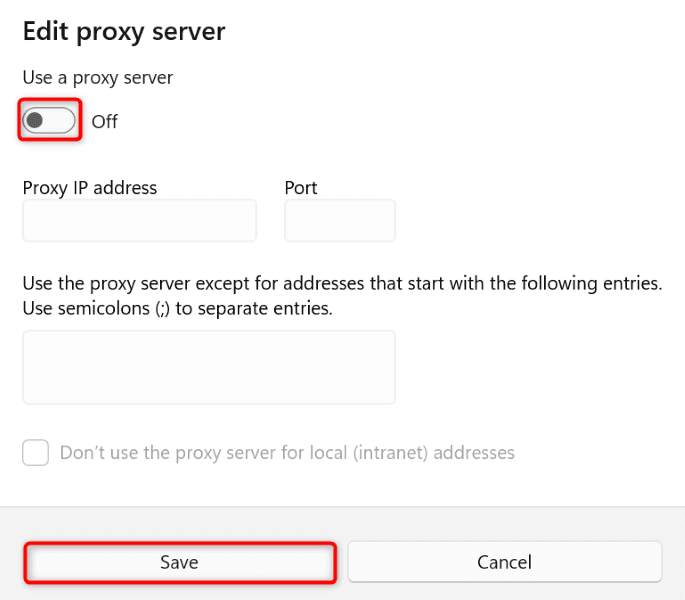
- (Reboot)PC를 재부팅 하고 OneDrive를(OneDrive) 실행합니다 .
윈도우 10의 경우
- (Access Settings)Windows + I를
눌러 설정에 액세스합니다.
- (Choose Network)설정(Settings) 에서 네트워크 및 인터넷을(Internet) 선택하세요 .
- 왼쪽 사이드바에서 프록시를 선택합니다.
- (Turn)오른쪽에서 자동으로(Automatically) 설정 검색 을 끕니다 .

- 프록시 서버 사용(Use) 옵션도
비활성화합니다 .
- PC를 다시 시작하고 OneDrive를 엽니다.
(Add OneDrive)방화벽의 허용 목록 에 (Safelist)OneDrive 추가
OneDrive가(OneDrive) 인터넷에 연결하지 못하는 한 가지 이유는 방화벽(firewall) 이 앱 연결을 차단했기 때문입니다. 이 경우 OneDrive가(OneDrive) 항상 나가고 들어오는 네트워크 연결을 만들 수 있도록 방화벽 설정을 수정하세요.
다음과 같이 방화벽의 허용 목록에
OneDrive 앱을 추가하면 됩니다 .
- PC에서
Windows 보안(Windows Security) 앱을 엽니다 .
- (Select Firewall)앱에서 방화벽 및 네트워크 보호 > Allow

- 상단에서 설정 변경을 선택합니다.
- 목록에서 Microsoft OneDrive 에 대한 (Microsoft OneDrive)비공개(Private) 및 공개(Public) 확인란을 모두 활성화합니다 .

- 하단에서 확인을 선택하세요.
컴퓨터(Computer) 의 타사 바이러스 백신 프로그램(Third-Party Antivirus Program) 끄기
Windows PC 에 타사 바이러스 백신 프로그램을(third-party antivirus program) 설치한 경우 해당 프로그램이 OneDrive의 작동을 방해할 수 있습니다. 이것이 바로 앱이 인터넷에 연결되어 파일을 로드할 수 없는 이유일 수 있습니다.
이 경우 바이러스 백신 앱에서 실시간 보호를 끄고 문제가 해결되는지 확인하세요. 문제가 지속되면 바이러스 백신 프로그램을 제거(uninstall your antivirus program) 하고 문제가 해결되는지 확인하세요.
Windows PC에서 OneDrive 재설정
다른 방법이 작동하지 않으면 OneDrive 앱을 공장 설정으로 가져와(bring your OneDrive app to the factory settings) 문제를 해결할 수 있습니다. 이 방법은 앱 자체에 문제가 있어 앱이 인터넷에 연결되지 않는 경우에 작동합니다.
앱을 재설정해도 OneDrive 에 저장된 파일은 손실되지 않습니다 . 하지만 이 과정에서 앱의 사용자 정의 기본 설정이 삭제됩니다.
- Windows + R을 눌러 실행을 엽니다.
- 실행(Run) 상자 에 다음을 입력 하고 Enter를 누릅니다.
%localappdata%MicrosoftOneDriveonedrive.exe /reset

- "Windows에서 찾을 수 없습니다..."라는 오류 메시지가 나타나면 다음 명령을 사용하십시오. 다음 명령 중 하나는 OneDrive(OneDrive) 앱을 재설정합니다 .
C:프로그램 Files\Microsoft OneDrive\onedrive.exe /reset
C:Program Files (x86)Microsoft OneDrive\onedrive.exe /reset
- 재설정 프로세스가 완료되면 PC의 시작(Start) 메뉴를 열고 OneDrive를 찾아 앱을 실행합니다.
OneDrive 연결 오류를 (OneDrive Connectivity Errors)쉽게(Ease) 해결 하세요
OneDrive의 연결 오류로 인해 클라우드 저장소에서 파일을 업로드하고 다운로드할 수 없습니다. 앱과 PC에서 몇 가지 사항을 변경하면 잠재적으로 문제를 해결할 수 있습니다. 위에 설명된 방법은 이를 수행하는 데 도움이 됩니다.
OneDrive 오류를 해결한 후에는 온라인 저장소에서 원하는 파일을 업로드하고 다운로드할 수 있습니다. 즐기다!
How to Fix a OneDrive Error 0x8004de40
Do уou get a “There was a problem сonnecting to OneDrive” error with the code 0x8004de40 on your Windows PC? OneDriνe may be facing issues connecting to the cloud, leading to the above error. You can aрply a few solutions to resolve your error and return to your OneDrive aрp activities. Here’s hоw to do that on Windows 11 and Windows 10.
OneDrive displays a 0x8004de40 error for many reasons. Your internet connection may not be working, you may have not enabled the required TLS versions, your firewall may have blocked OneDrive’s access to the internet, and more.

Check Your Internet Connection
The most common reason you get a OneDrive error 0x8004de40 is that your internet connection isn’t working. Your connection may have stopped working, causing OneDrive not to establish a link to the cloud.
In this case, check and ensure your internet connection is working. You can do that by opening a web browser on your computer and accessing a site. If your connection has issues, your web browser won’t load your site.
You can try to resolve your internet problems using basic fixes like rebooting your router. If that doesn’t work, get in touch with your internet service provider (ISP) for more help.
Restart Your Windows PC
The next fix on the list is to reboot your PC. OneDrive or your computer may be experiencing a minor glitch, which you can resolve by turning your PC off and back on. This closes all the services running on your PC and reloads those services, fixing many minor problems.
You can reboot your Windows PC by opening the Start menu, selecting the Power icon, and choosing Restart.

Launch OneDrive when your PC turns on and see if the app connects to the internet.
Enable the Required TLS Versions on Your Windows PC
Microsoft recommends enabling various TLS versions on your PC to resolve a 0x8004de40 error in OneDrive. It’s easy to turn on these TLS versions on your PC.
- Open the Run dialog box by pressing Windows + R.
- Type the following in the box and press Enter: inetcpl.cpl
- Open the Advanced tab on the window.
- Enable the following TLS versions on the list. You may have to scroll down to view these versions.
Use TLS 1.0
Use TLS 1.1
Use TLS 1.2

- Select Apply followed by OK to save your changes.
- Reboot your PC and open OneDrive.
Reset Winsock to Fix a OneDrive Error Code 0x8004de40
Winsock is an API that lets your internet-enabled apps, like OneDrive, talk to the underlying communication protocols, such as TCP/IP. It’s worth resetting this API when you experience issues connecting OneDrive to the cloud.
- Open the Start menu, find Command Prompt, and select Run as administrator.
- Choose Yes in the User Account Control prompt.
- Enter the following command in CMD and press Enter:
netsh winsock reset

- Close Command Prompt and launch OneDrive.
Disable the Proxy on Your PC
It’s worth turning off your PC’s proxy option when you get a 0x8004de40 error in OneDrive. Your proxy may be affecting OneDrive’s connection to the internet, which you can resolve by disabling the feature.
On Windows 11
- Open Settings by pressing Windows + I.
- Select Network & internet in the left sidebar.
- Choose Proxy on the right pane.
- Turn off the Automatically detect settings option.

- Select Set up next to Use a proxy server.
- Disable the Use a proxy server option and select Save.
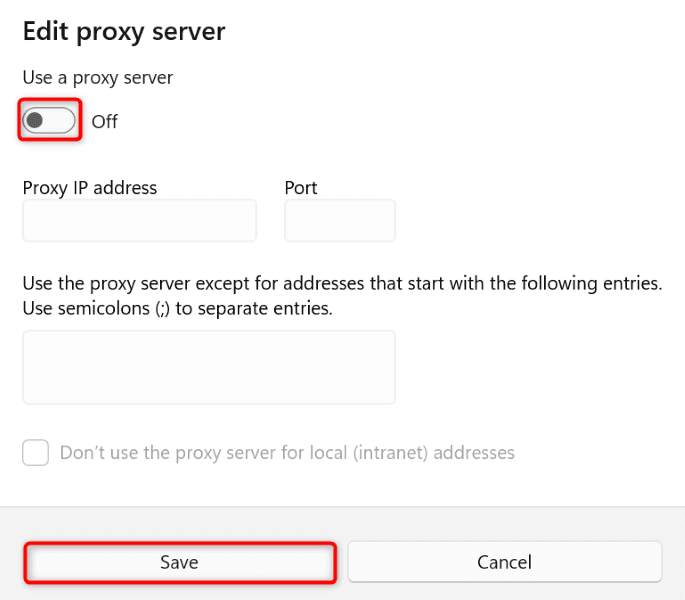
- Reboot your PC and launch OneDrive.
On Windows 10
- Access Settings by pressing Windows + I.
- Choose Network & Internet in Settings.
- Select Proxy in the left sidebar.
- Turn off Automatically detect settings on the right.

- Disable the Use a proxy server option as well.
- Restart your PC and open OneDrive.
Add OneDrive to Your Firewall’s Safelist
One reason OneDrive fails to connect to the internet is that your firewall has blocked the app’s connection. In this case, modify your firewall settings so that OneDrive is always allowed to make outgoing and incoming network connections.
You can do that by adding the OneDrive app to your firewall’s whitelist as follows:
- Open the Windows Security app on your PC.
- Select Firewall & network protection > Allow an app through firewall in the app.

- Choose Change settings at the top.
- Enable both Private and Public checkboxes for Microsoft OneDrive on the list.

- Select OK at the bottom.
Turn Off Your Computer’s Third-Party Antivirus Program
If you’ve installed a third-party antivirus program on your Windows PC, that program may be interfering with OneDrive’s working. That may be why the app can’t connect to the internet and load your files.
In this case, turn off the real-time protection in your antivirus app and see if that resolves your issue. If your issue persists, uninstall your antivirus program and see if that fixes the problem.
Reset OneDrive on Your Windows PC
If nothing else works, bring your OneDrive app to the factory settings to possibly fix your issue. This method should work if your app itself has a problem that is causing the app not to connect to the internet.
You don’t lose your files stored on OneDrive when you reset the app. However, the process will erase your custom preferences in the app.
- Open Run by pressing Windows + R.
- Type the following in the Run box and press Enter:
%localappdata%\Microsoft\OneDrive\onedrive.exe /reset

- If you receive an error saying “Windows cannot find…,” use the following commands. One of these commands will reset your OneDrive app.
C:\Program Files\Microsoft OneDrive\onedrive.exe /reset
C:\Program Files (x86)\Microsoft OneDrive\onedrive.exe /reset
- When the reset process is finished, open your PC’s Start menu, find OneDrive, and launch the app.
Resolve Your OneDrive Connectivity Errors With Ease
OneDrive’s connectivity errors prevent you from uploading and downloading files from your cloud storage. You can make a few changes in the app and on your PC to potentially fix your issue. The methods outlined above help you do just that.
Once you’ve resolved your OneDrive error, you can upload as well as download any file you want from your online storage. Enjoy!